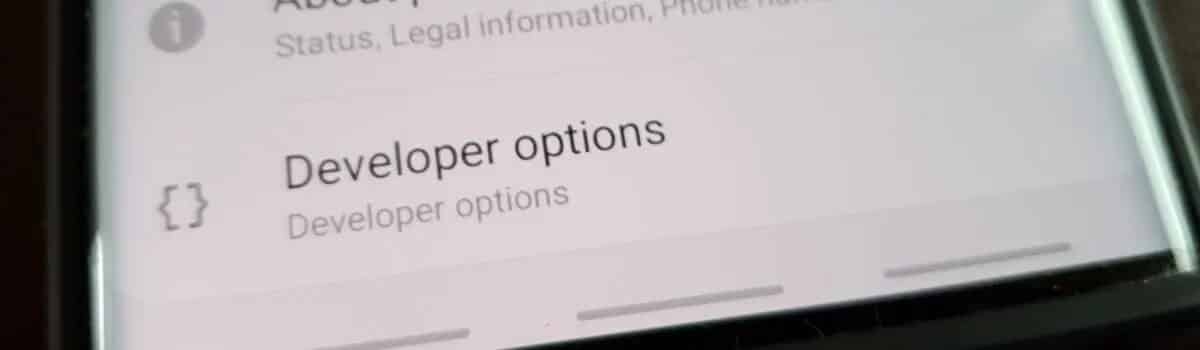Comment activer le menu en mode développeur sur Galaxy Note 10?
Comme d'autres smartphones et tablettes en cours d'exécution Android La série Samsung Galaxy Note 10 comprend Mode développeur caché Dans l'application Paramètres. Cette disparition est par défaut, mais peut être facilement activée. Permettez-moi de vous guider dans notre didacticiel pas à pas qui affiche le menu Options du développeur pour vous permettre de bricoler avec les options secrètes.
Android est connu pour être incroyablement personnalisable. Pour la plupart des gens, il offre tellement de fonctionnalités et d'options que beaucoup se sentent surchargés lorsqu'ils essaient de plonger dans les options. D'autres ont ce niveau de personnalisation et de personnalisation, et iront plus loin (en enracinant) pour débloquer un plus de fonctionnalités.
Aujourd'hui, je souhaite vous montrer l'une de ces options de menu cachées et ne nécessite même pas d'accès root.
Ce mode est généralement appelé mode développeur, mais l'option de menu masqué qui apparaît s'appelle en réalité Options du développeur. J'en ai parlé plusieurs fois mais je voulais consacrer un tutoriel à l'explication de la procédure à suivre. C'est facile à faire et n'affectera en rien votre expérience utilisateur.
L'activation du mode développeur sur la série Galaxy Note 10 n'invalidera pas la garantie, il est facile à désactiver et déverrouille certaines fonctionnalités uniques pour l'utilisateur.
Temps requis: Minutes 3.
Activer le mode développeur sur le Samsung Galaxy Note 10
- Ouvrez l'application Paramètres
- Faites défiler la liste jusqu'au bout et cliquez sur Menu À propos du téléphone
- Maintenant, allez à la section Information sur le programme
- Ensuite, cliquez sur l’option Numéro de version de 7 à 10 fois.
- Continuez à appuyer jusqu'à ce que vous soyez informé que le mode développeur est activé.
- Enfin, allez dans le menu principal pour appliquer les paramètres et vous verrez les options de développement ci-dessous
Encore une fois, j'en ai déjà parlé par le passé et j'ai également lié un tutoriel précédent à celui-ci. En fait, il semble que les constructeurs OEM aiment déjà modifier les options du menu des paramètres. Donc, trouver la section Numéro de construction dans une chaîne pixel Ce sera différent de le trouver dans la série Samsung Galaxy.
Il n'est pas nécessaire que ce soit différent, mais les fabricants d'origine qui préfèrent apporter des modifications importantes à leur mémoire ROM ont tendance à changer certaines options.
À la fin de la journée, nous devons simplement trouver et utiliser pleinement cette option Numéro de version. Je n'ai jamais compté le nombre de fois où vous devez en tirer parti, car il est préférable de demander à quelqu'un de cliquer dessus pour dire «Le mode développeur est activé».
À partir de là, vous pouvez appuyer plusieurs fois sur le bouton Précédent ou fermer l'application Paramètres, puis l'ouvrir à nouveau. Peu importe comment vous allez ici. Le but ultime est de revenir à la page du menu principal pour appliquer les paramètres. En effet, une fois que vous avez activé le mode développeur, l'option masquée sera affichée en bas.
Il sera étiqueté "Options du développeurLà, Entrée vous montrera un certain nombre de nouvelles fonctionnalités à votre disposition.
J'essaierai de contourner certaines des choses les plus importantes disponibles via les futures options pour développeurs. Pour le moment, je tiens simplement à vous avertir de faire attention à ce qui change là-bas. Certaines options sont inoffensives et n'entraîneront aucune modification significative de l'interface utilisateur globale et de l'expérience utilisateur (UI et UX).
Mais certains changements apportent des changements radicaux qui peuvent améliorer ou détruire votre expérience avec eux. Par exemple, si vous entrez les options de codec audio Bluetooth, la musique que vous écoutez avec votre oreillette Bluetooth peut être améliorée ou dégradée. Cela peut entraîner la perte totale de l'audio (si vous sélectionnez un codec incompatible).
Heureusement, nous pouvons entrer et remettre facilement les choses en l'état. Mais c'est quelque chose dont vous devez être conscient.